Live Photos deaktivieren
73.986 Aufrufe • Lesezeit: 2 Minuten
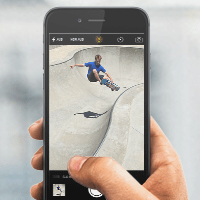 Live Photos sind ein tolles Feature, das es – seit dem iPhone 6s und neuer – ermöglicht nicht nur das Foto, sondern auch den Moment davor und danach einzufangen. Da zu dem eigentlichen Foto insgesamt 3 Sekunden an zusätzlichem Videomaterial hinzukommen, beanspruchen die bewegten Bilder auch entsprechend mehr Speicherplatz als ein normales Foto auf dem iPhone. Wer das nicht möchte, kann die standardmäßig aktivierte Funktion ganz leicht deaktivieren. Wie das geht, zeigen wir euch in der folgenden Anleitung.
Live Photos sind ein tolles Feature, das es – seit dem iPhone 6s und neuer – ermöglicht nicht nur das Foto, sondern auch den Moment davor und danach einzufangen. Da zu dem eigentlichen Foto insgesamt 3 Sekunden an zusätzlichem Videomaterial hinzukommen, beanspruchen die bewegten Bilder auch entsprechend mehr Speicherplatz als ein normales Foto auf dem iPhone. Wer das nicht möchte, kann die standardmäßig aktivierte Funktion ganz leicht deaktivieren. Wie das geht, zeigen wir euch in der folgenden Anleitung.
Live Photos deaktivieren in Kamera App
Kamera App → gelbes Kreis-Symbol antippenWenn ihr der Live-Photos-Funktion nichts abgewinnen könnt und das Gefühlt habt, dass dadurch euer iPhone-Speicher voller und voller wird, öffnet ihr zunächst die „Kamera“-App auf eurem iPhone. Ihr seht dann mittig am oberen Bildschirmrand ein gelbes Kreis-Symbol, das anzeigt, dass die Live-Photos-Funktion aktiviert ist. Tippt ihr auf dieses Zeichen, erscheint es grau und darunter erscheint der Hinweis „Live Aus“. Das Live-Photos-Feature ist nun deaktiviert und ihr knipst ab sofort ganz normale Fotos.
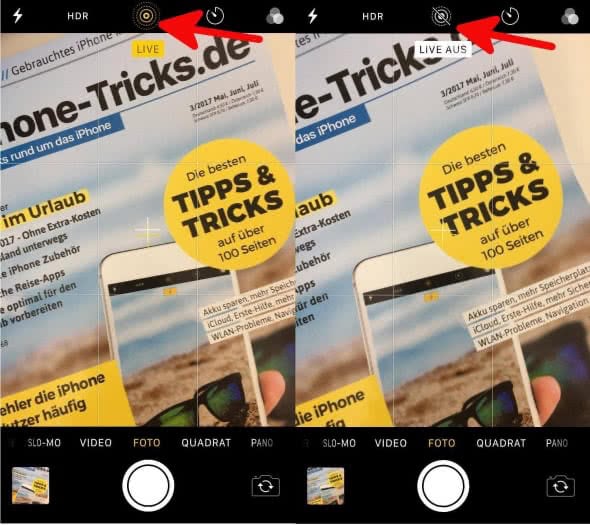
Ihr könnt die Funktion auch ganz einfach wieder aktivieren, indem ihr erneut auf das Kreis-Symbol tippt. Alternativ könnt ihr aus einem bereits erstellten Live Photo ein normales Standbild machen, indem ihr die „Fotos“-App am iPhone öffnet und das jeweilige Live Photo auswählt. Geht dann rechts oben auf die Option „Bearbeiten“ und tippt auf das Live-Photos-Symbol unten links. Mit einem Fingertipp auf „Live“ am oberen Bildschirmrand, verwandelt ihr das Live Photo wieder in ein normales Bild.
Nun könnt ihr wieder normale und vor allem weniger speicherintensive Fotos machen. Alles Wissenswerte zum Thema Live Photos, zeigen wir euch in unserem Artikel Live Photos am iPhone aktivieren, erstellen & finden.